Sau khi đã tìm hiểu sơ qua về tổng quan của Encore khi hiển thị, công việc mà chúng ta phải làm kế tiếp đó là việc chọn loại trang ta muốn sử dụng (dàn trang). Thông thường khi khởi đông chương trình sẽ mặc định hiển thị dòng nhạc Piano, nên chúng ta phải chọn trang lại.
Để chọn giấy viết nhạc vào menu file chọn New... hoặc dùng chuột click vào biểu tượng New trên thanh toolbar (ảnh). Hộp thoại Choose Page Layout hiện ra cho phép ta chọn các chỉ số cho trang viết của mình. Thông thường chương trình hiển thị ở dòng nhạc Piano, để chọn trang ca khúc các bạn đánh dấu kiểm vào Single staves. đánh số 1 vào ô Staves per systems (trang cho ca khúc). System per page (số dòng nhạc cho một trang), Measures per system (số ô nhịp trên mỗi dòng)

Sau khi chon xong các bạn click OK.
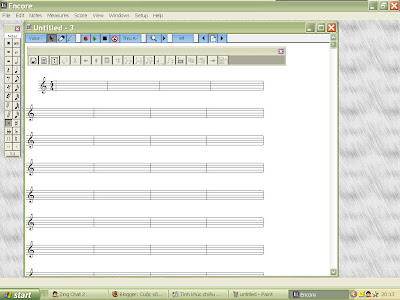 Bây giờ chúng ta đã có một trang giấy kẻ nhạc , công việc tiếp theo của chúng ta là chọn Loại nhịp và Khoá nhạc cho bài nhạc của ta.
Bây giờ chúng ta đã có một trang giấy kẻ nhạc , công việc tiếp theo của chúng ta là chọn Loại nhịp và Khoá nhạc cho bài nhạc của ta.
+ Chọn nhịp: Vào menu Measures chọn Time Signature, một hộp thoại sẽ hiện ra cho phép ta chọn loại nhip.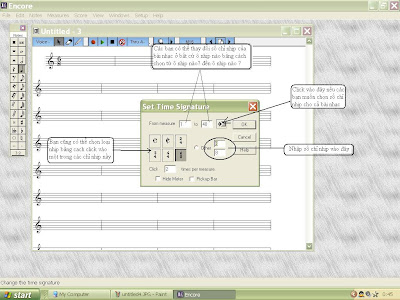
+ Chọn khoá nhạc: Vào menu Measures chọn Key Signature, một hộp thoại sẽ hiện ra cho phép ta chọn Khoá cho bài nhạc của mình.
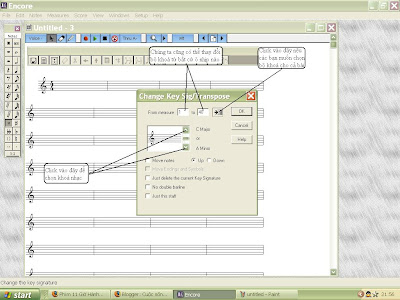
Sau khi bạn Click OK, bạn đã có sẵn một trang để bắt đầu thực hiện ghi nhạc rồi
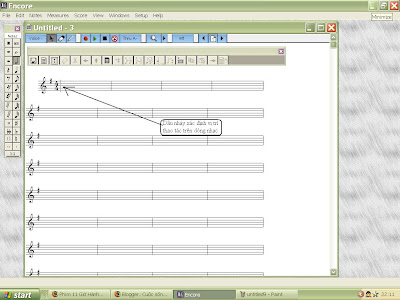
Trang giấy như trên hình gồm 10 dòng nhạc, mỗi dòng có 4 ô nhịp, nhịp 4/4, bộ khóa có một dấu thăng.
Các bạn nên định trước được số ô nhịp của ca khúc ta định viết để khi chọn dòng, chọn trang ta chọn đúng với bài nhạc, tránh trường hợp thiếu sẽ làm ta lúng túng, mất công xử lý. Dĩ nhiên là chúng ta có công cụ để làm việc này. Trong trường hợp thiếu ô nhịp, các bạn vào menu Measures chọn Add Measure, hộp thoại Add Measure hiện ra cho phép ta chèn thêm ô nhịp vào bài nhạc. Ta chỉ việc điền vào các thông số. Add__?_measure (nếu muốn thêm bao nhiêu ô thì gõ vào), phía sau hay trước ô nhịp thứ____(dĩ nhiên là trước sau cũng được). Cho một dòng (*Only on staff) hay cho tất cả các dòng (All staves) (xem ảnh) .
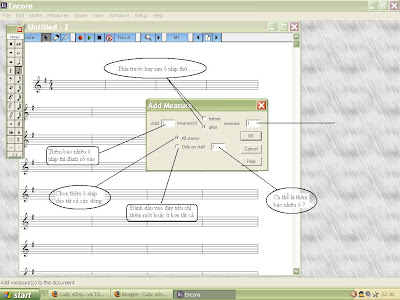 Còn nếu thừa ô nhịp thì chọn Delete Measure.
Còn nếu thừa ô nhịp thì chọn Delete Measure.
+ Ký Âm:
Chương trình Encore cho phép chúng ta có nhiều cách ký âm:
-Ký âm bằng đàn phím điện tử qua giao tiếp Midi
-Ký âm bằng bàn phím máy tính (Keyboad)
-Ký âm bằng Chuột (mouse)
-Ký âm bằng bàn phím piano của chương trình.
Có thời gian các bạn nên tìm hiểu thêm để có thể tùy biến trong ký âm. Trong phạm vi bài viết này mình sẽ hướng dẫn cách ký âm kết hợp giữa chuột (mouse) và bàn phím máy tính (Keyboad), chủ yếu đủ cho việc chép ca khúc.
Đầu tiên ta làm quen với ký âm và sử dụng các công cụ bằng mouse.
Chương trình Encore cấu tạo hiển thị các nút lệnh rất biểu trưng nên các bạn dể dàng nhận ra nút lệnh mình muốn thực hiện. Ký âm bằng mouse chủ yếu làm việc qua thanh ghi nốt. Khi muốn chọn hình nốt hoặc dấu lặng (các ký hiệu âm nhạc) ta click trực tiếp vào hình ấy trên thanh ghi nốt, sau đó đặt vào dòng nhạc ở vị trí mình muốn rồi click. Đối với các tác vụ chỉnh sửa, điều chỉnh bạn dùng hình mũi tên chọn vùng nốt cần chỉnh sửa rồi click trực tiếp lên biểu tượng trên thanh toolbar. Tóm lại chỉ ký âm bằng chuột thì chủ yếu là các bạn chọn rồi click.
 Cách này có vẽ dễ dàng nhưng lại chậm quá. Con trỏ phải di chuyển liên tục khi ta ký âm những đoạn nhạc sử dụng nhiều loại hình nốt, ký hiệu âm nhạc khác nhau. Để công việc thuận lợi và nhanh chóng hơn ta sẽ kết hợp giữa việc ký âm bằng mouse với việc sử dụng bàn phím máy tính. Muốn vậy các bạn cần nhớ những phím tắt để gọi đúng công cụ ấy ra. Thông thường các chương trình chạy trong window đều sử dụng nguyên tắc dễ nhớ nhất khi gọi các lệnh là lấy ký tự đầu của của từ ấy. Ví dụ: Phím S (Shap) là dấu thăng (#) , Phím F (Flat) là dấu giáng (b) .Vì vậy các bạn cần tìm hiểu một số thuật ngữ dùng trong âm nhạc, nó sẽ giúp chúng ta dễ nhớ các phím tắt khi làm việc với bàn phím.
Cách này có vẽ dễ dàng nhưng lại chậm quá. Con trỏ phải di chuyển liên tục khi ta ký âm những đoạn nhạc sử dụng nhiều loại hình nốt, ký hiệu âm nhạc khác nhau. Để công việc thuận lợi và nhanh chóng hơn ta sẽ kết hợp giữa việc ký âm bằng mouse với việc sử dụng bàn phím máy tính. Muốn vậy các bạn cần nhớ những phím tắt để gọi đúng công cụ ấy ra. Thông thường các chương trình chạy trong window đều sử dụng nguyên tắc dễ nhớ nhất khi gọi các lệnh là lấy ký tự đầu của của từ ấy. Ví dụ: Phím S (Shap) là dấu thăng (#) , Phím F (Flat) là dấu giáng (b) .Vì vậy các bạn cần tìm hiểu một số thuật ngữ dùng trong âm nhạc, nó sẽ giúp chúng ta dễ nhớ các phím tắt khi làm việc với bàn phím.
-Một số phím tắt cần dùng :
- phím số 1 = nốt tròn, lặng tròn
- phím số 2 = nốt trắng, lặng trắng
- phím số 3 = nốt đen, lặng đen...........(Tương tự chọn hình nốt còn lại bằng phím số 4, số 5, số 6, số 7).
- Phím R có tác dụng chuyển đổi giữa hình nốt và dấu lặng. Khi gõ phím R lần 1 chuyển đổi thành hình nốt, gõ thêm lần nữa sẽ chuyên thành dấu lặng cùng trường độ.
- Phím S = dấu thăng, Phím F = dấu giáng, Phím N = Dấu bình, phím T = dấu liên ba, tư, năm..
- Phím D = Dấu chấm sau nốt, Siift+D = dấu hai chấm sau nốt.
- Phím Shift+S = thăng kép, Shift+F = giáng kép, Shift+N = dấu ( ) chứa nốt hoặc dấu hoá phòng xa.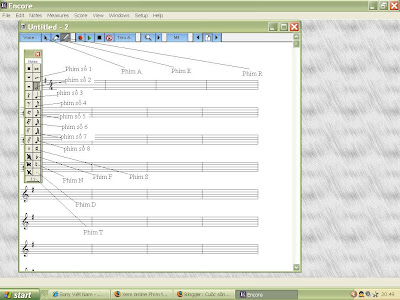 Để kết hợp hai phương thức ký âm này, tay trái các bạn để lên bàn phím để gọi các công cụ cần sử dụng, còn tay phải sử dụng mouse chủ yếu để đặt các nốt lên dòng nhạc, như vậy chúng ta sẽ đơn giản hóa rất nhiều cho việc ký âm. Nên tránh di chuyển con trỏ nhiều, có thể ảnh hưởng đến quá trình làm việc.
Để kết hợp hai phương thức ký âm này, tay trái các bạn để lên bàn phím để gọi các công cụ cần sử dụng, còn tay phải sử dụng mouse chủ yếu để đặt các nốt lên dòng nhạc, như vậy chúng ta sẽ đơn giản hóa rất nhiều cho việc ký âm. Nên tránh di chuyển con trỏ nhiều, có thể ảnh hưởng đến quá trình làm việc.
Bây giờ ta thí vụ nhé, để đánh nốt Do đen, tay trái gõ phím R để chọn hình nốt, gõ tiếp phím số 3 để lấy giá trị nốt đen. Tay phải click váo vị trí nốt Do trên khuôn nhạc. Để đánh dấu lặng trắng, tay trái gõ phím R để chuyển đổi hình nốt sang dấu lặng, gõ tiếp phím số 2 để chọn giá trị, tay phải click vào khuôn nhạc. Đánh nốt Son đen có dấu chấm, tay trái gõ phím số 3 chọn giá trị nốt đen, gõ tiếp phím D để chọn dấu chấm, tay phải click vào vị trí nốt Son trên khuôn nhạc.
Vậy là quá cụ thể rồi nhé. Tuy nhiên phần quan trọng hơn cả là phần điều chỉnh, xử lý theo lý thuyết âm nhạc, Hẹn gặp lại các bạn trong phần 3 của loạt bài này.
Để chọn giấy viết nhạc vào menu file chọn New... hoặc dùng chuột click vào biểu tượng New trên thanh toolbar (ảnh). Hộp thoại Choose Page Layout hiện ra cho phép ta chọn các chỉ số cho trang viết của mình. Thông thường chương trình hiển thị ở dòng nhạc Piano, để chọn trang ca khúc các bạn đánh dấu kiểm vào Single staves. đánh số 1 vào ô Staves per systems (trang cho ca khúc). System per page (số dòng nhạc cho một trang), Measures per system (số ô nhịp trên mỗi dòng)
Sau khi chon xong các bạn click OK.
+ Chọn nhịp: Vào menu Measures chọn Time Signature, một hộp thoại sẽ hiện ra cho phép ta chọn loại nhip.
+ Chọn khoá nhạc: Vào menu Measures chọn Key Signature, một hộp thoại sẽ hiện ra cho phép ta chọn Khoá cho bài nhạc của mình.
Sau khi bạn Click OK, bạn đã có sẵn một trang để bắt đầu thực hiện ghi nhạc rồi
Trang giấy như trên hình gồm 10 dòng nhạc, mỗi dòng có 4 ô nhịp, nhịp 4/4, bộ khóa có một dấu thăng.
Các bạn nên định trước được số ô nhịp của ca khúc ta định viết để khi chọn dòng, chọn trang ta chọn đúng với bài nhạc, tránh trường hợp thiếu sẽ làm ta lúng túng, mất công xử lý. Dĩ nhiên là chúng ta có công cụ để làm việc này. Trong trường hợp thiếu ô nhịp, các bạn vào menu Measures chọn Add Measure, hộp thoại Add Measure hiện ra cho phép ta chèn thêm ô nhịp vào bài nhạc. Ta chỉ việc điền vào các thông số. Add__?_measure (nếu muốn thêm bao nhiêu ô thì gõ vào), phía sau hay trước ô nhịp thứ____(dĩ nhiên là trước sau cũng được). Cho một dòng (*Only on staff) hay cho tất cả các dòng (All staves) (xem ảnh) .
+ Ký Âm:
Chương trình Encore cho phép chúng ta có nhiều cách ký âm:
-Ký âm bằng đàn phím điện tử qua giao tiếp Midi
-Ký âm bằng bàn phím máy tính (Keyboad)
-Ký âm bằng Chuột (mouse)
-Ký âm bằng bàn phím piano của chương trình.
Có thời gian các bạn nên tìm hiểu thêm để có thể tùy biến trong ký âm. Trong phạm vi bài viết này mình sẽ hướng dẫn cách ký âm kết hợp giữa chuột (mouse) và bàn phím máy tính (Keyboad), chủ yếu đủ cho việc chép ca khúc.
Đầu tiên ta làm quen với ký âm và sử dụng các công cụ bằng mouse.
Chương trình Encore cấu tạo hiển thị các nút lệnh rất biểu trưng nên các bạn dể dàng nhận ra nút lệnh mình muốn thực hiện. Ký âm bằng mouse chủ yếu làm việc qua thanh ghi nốt. Khi muốn chọn hình nốt hoặc dấu lặng (các ký hiệu âm nhạc) ta click trực tiếp vào hình ấy trên thanh ghi nốt, sau đó đặt vào dòng nhạc ở vị trí mình muốn rồi click. Đối với các tác vụ chỉnh sửa, điều chỉnh bạn dùng hình mũi tên chọn vùng nốt cần chỉnh sửa rồi click trực tiếp lên biểu tượng trên thanh toolbar. Tóm lại chỉ ký âm bằng chuột thì chủ yếu là các bạn chọn rồi click.
-Một số phím tắt cần dùng :
- phím số 1 = nốt tròn, lặng tròn
- phím số 2 = nốt trắng, lặng trắng
- phím số 3 = nốt đen, lặng đen...........(Tương tự chọn hình nốt còn lại bằng phím số 4, số 5, số 6, số 7).
- Phím R có tác dụng chuyển đổi giữa hình nốt và dấu lặng. Khi gõ phím R lần 1 chuyển đổi thành hình nốt, gõ thêm lần nữa sẽ chuyên thành dấu lặng cùng trường độ.
- Phím S = dấu thăng, Phím F = dấu giáng, Phím N = Dấu bình, phím T = dấu liên ba, tư, năm..
- Phím D = Dấu chấm sau nốt, Siift+D = dấu hai chấm sau nốt.
- Phím Shift+S = thăng kép, Shift+F = giáng kép, Shift+N = dấu ( ) chứa nốt hoặc dấu hoá phòng xa.
Bây giờ ta thí vụ nhé, để đánh nốt Do đen, tay trái gõ phím R để chọn hình nốt, gõ tiếp phím số 3 để lấy giá trị nốt đen. Tay phải click váo vị trí nốt Do trên khuôn nhạc. Để đánh dấu lặng trắng, tay trái gõ phím R để chuyển đổi hình nốt sang dấu lặng, gõ tiếp phím số 2 để chọn giá trị, tay phải click vào khuôn nhạc. Đánh nốt Son đen có dấu chấm, tay trái gõ phím số 3 chọn giá trị nốt đen, gõ tiếp phím D để chọn dấu chấm, tay phải click vào vị trí nốt Son trên khuôn nhạc.
Vậy là quá cụ thể rồi nhé. Tuy nhiên phần quan trọng hơn cả là phần điều chỉnh, xử lý theo lý thuyết âm nhạc, Hẹn gặp lại các bạn trong phần 3 của loạt bài này.
Không có nhận xét nào:
Đăng nhận xét